Valheim est un bac à sable d'exploration de survie / monde ouvert agréable. Mais les joueurs rencontreraient toujours des problèmes tels que le gel du jeu et le bégaiement. Cela peut arriver lorsque le monde est en train de sauvegarder ou pendant le jeu, ce qui est évidemment une expérience désagréable. Bien que la cause première ne soit pas claire, vous pouvez faire quelque chose pour atténuer le problème.
Essayez ces correctifs :
Vous n'aurez peut-être pas besoin de tous les essayer ; Parcourez simplement la liste jusqu'à ce que vous trouviez celui qui fonctionne.
- Vérifier l'intégrité des fichiers du jeu
- Mettez à jour votre jeu
- Mettez à jour votre pilote graphique
- Exécutez votre jeu en tant qu'administrateur
- Arrêter l'overclocking
- Fermez les programmes inutiles
1. Vérifiez l'intégrité des fichiers du jeu
Chaque fois que vous rencontrez des problèmes de performances avec un certain jeu, vous devriez envisager d'utiliser l'outil intégré de vérification des fichiers du jeu. Cela vous aidera à vérifier si l'un de vos fichiers de jeu est manquant ou corrompu :
1) Ouvrez votre client Steam. Sous le UNE BIBLIOTHÈQUE onglet, recherchez le titre de votre jeu et faites un clic droit dessus. Sélectionnez ensuite Propriétés .

2) Sélectionnez FICHIERS LOCAUX puis cliquez sur le Vérifier l'intégrité des fichiers du jeu… languette.

Cela prendra quelques minutes pour retélécharger et remplacer tous les fichiers de jeu manquants ou corrompus. Attendez simplement que le processus se termine. Après cela, vous pouvez lancer Valheim et vérifier si le bégaiement et le gel sont fréquents.
2. Mettez à jour votre jeu
Les développeurs continuent de déployer des mises à jour pour corriger les bugs connus du jeu et apporter d'autres ajustements d'optimisation pour s'assurer que les joueurs peuvent profiter au maximum de Valheim. Par conséquent, c'est toujours une bonne idée de garder votre jeu à jour pour avoir la meilleure expérience de jeu.
Voici comment vérifier si la version de votre jeu est à jour :
1) Ouvrez votre client Steam. Sous le UNE BIBLIOTHÈQUE onglet, recherchez le titre de votre jeu et faites un clic droit dessus. Sélectionnez ensuite Propriétés .

2) Sélectionnez le MISES À JOUR languette. Cliquez ensuite sur la flèche vers le bas dans le MISES À JOUR AUTOMATIQUES section. Sélectionnez ensuite Gardez toujours ce jeu à jour de la liste.

3) Cliquez sur le TÉLÉCHARGEMENT onglet situé en bas de l'écran pour voir si vous avez une mise à jour en attente. Sinon, cliquez Fumer en haut à gauche puis cliquez Sortir .
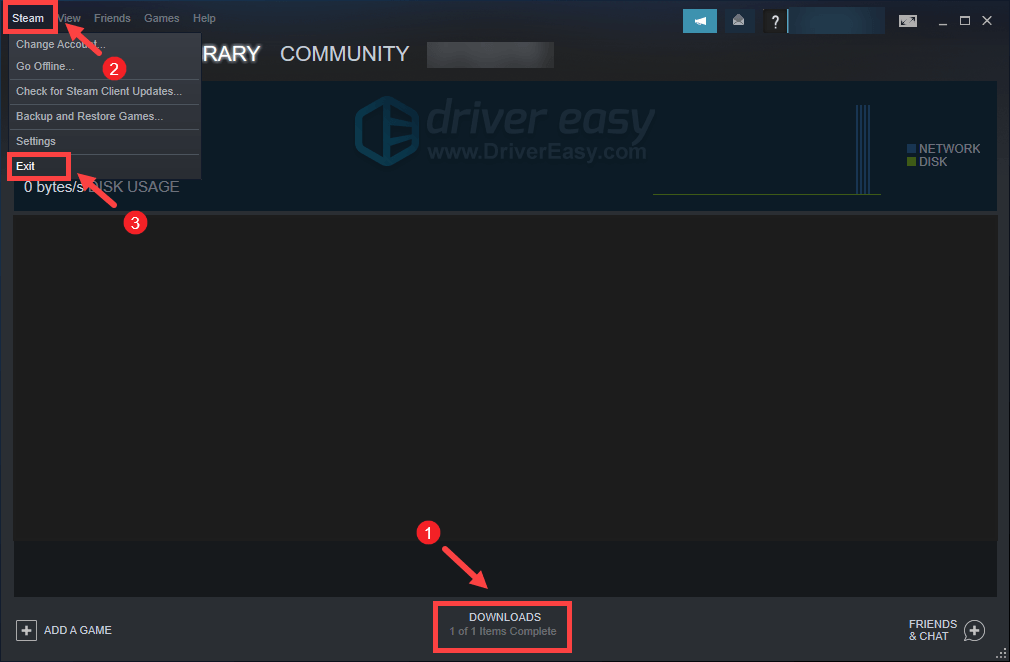
Après avoir redémarré Steam, il devrait rechercher une mise à jour, en particulier après le prochain lancement de Valheim.
3. Mettez à jour votre pilote graphique
Des problèmes graphiques ou d'autres problèmes de performances tels que le gel et le bégaiement peuvent être causés par un pilote graphique obsolète ou corrompu. Par conséquent, si vous ne vous souvenez pas de la dernière fois que vous avez mis à jour vos pilotes, faites-le maintenant car cela résoudrait votre problème sans tracas.
Il existe principalement deux manières de mettre à jour votre pilote graphique : manuellement et automatiquement .
Option 1 : mettez à jour manuellement votre pilote graphique
Si vous êtes familiarisé avec le matériel informatique, vous pouvez mettre à jour votre pilote graphique manuellement en vous rendant sur le site officiel du fabricant :
NVIDIA
DMLA
Recherchez ensuite le pilote correspondant à votre version de Windows et téléchargez-le manuellement. Une fois que vous avez téléchargé le bon pilote pour votre système, double-cliquez sur le fichier téléchargé et suivez les instructions à l'écran pour l'installer.
Option 2 : mettre à jour automatiquement votre pilote graphique (recommandé)
Si vous n'avez pas le temps, la patience ou les compétences en informatique pour mettre à jour votre pilote audio manuellement, vous pouvez, à la place, le faire automatiquement avec Conducteur facile . Driver Easy reconnaîtra automatiquement votre système et trouvera les bons pilotes pour votre appareil exact et votre version de Windows, et il les téléchargera et les installera correctement :
1) Télécharger et installez Driver Easy.
2) Exécutez Driver Easy et cliquez sur le Scanne maintenant bouton. Driver Easy analysera ensuite votre ordinateur et détecter tout problème de pilotes .
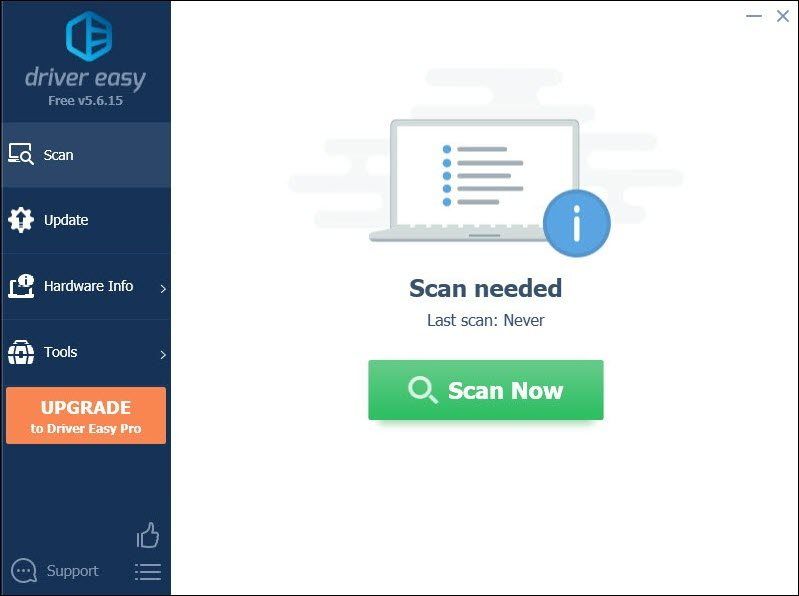
3) Cliquez Tout mettre à jour pour télécharger et installer automatiquement la bonne version de tous les pilotes manquants ou obsolètes sur votre système.
(Cela nécessite le Version professionnelle qui vient avec plein soutien et un 30 jours satisfait ou remboursé garantie. Vous serez invité à mettre à niveau lorsque vous cliquez sur Tout mettre à jour. Si vous ne souhaitez pas passer à la version Pro, vous pouvez également mettre à jour vos pilotes avec la version GRATUITE. Tout ce que vous avez à faire est de les télécharger un par un et de les installer manuellement.)
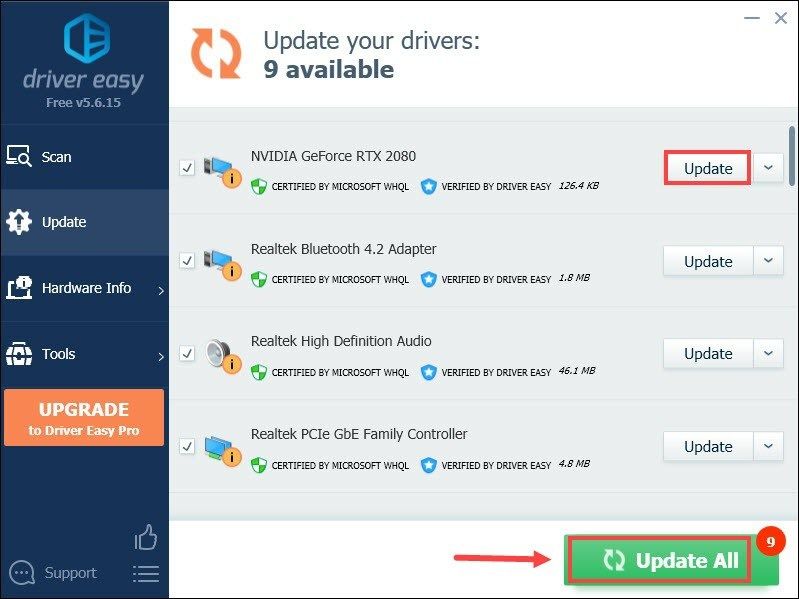 La version Pro de Driver Easy livré avec support technique complet . Si vous avez besoin d'aide, veuillez contacter L'équipe d'assistance de Driver Easy à support@letmeknow.ch .
La version Pro de Driver Easy livré avec support technique complet . Si vous avez besoin d'aide, veuillez contacter L'équipe d'assistance de Driver Easy à support@letmeknow.ch . Après avoir mis à jour vos pilotes, redémarrez votre ordinateur et jouez à Valheim pour voir si cela vous aide à résoudre le problème. Si le problème persiste, passez au correctif suivant.
4. Lancez votre jeu en tant qu'administrateur
Parfois, les programmes peuvent ne pas fonctionner correctement simplement parce qu'ils n'ont pas les droits d'administration. La même chose pourrait s'appliquer à votre Valheim. Pour vérifier si c'est votre cas, vous devez exécuter Valheim en tant qu'administrateur :
1) Ouvrez votre client Steam. Sous le UNE BIBLIOTHÈQUE onglet, recherchez le titre de votre jeu et faites un clic droit dessus. Sélectionnez ensuite Gérer > Parcourir les fichiers locaux . Cela vous amènera au dossier d'installation du jeu.

2) Recherchez le fichier valheim.exe. Faites un clic droit dessus et sélectionnez Propriétés .

3) Sélectionnez le Compatibilité languette. Cochez la case à côté de Exécutez ce programme en tant qu'administrateur . Puis clique Appliquer > OK .

Après avoir appliqué les modifications, lancez Vaheim pour voir si cela vous aide à vous débarrasser des bégaiements et des blocages pendant le jeu. Si l'exécution en tant qu'administrateur n'a pas fait l'affaire, essayez le correctif suivant ci-dessous.
5. Arrêtez l'overclocking
Certains joueurs peuvent utiliser des programmes de réglage GPU tels que MSI Afterburner pour, espérons-le, obtenir une augmentation des performances. Mais certains titres ne prennent pas vraiment en charge les cartes overclockées. Sinon, votre jeu en souffrirait et il se pourrait que votre Valheim soit injouable. Par conséquent, nous vous suggérons d'arrêter l'overclocking.
6. Fermez les programmes inutiles
Des programmes tels que Google Chrome et les applications Adobe sont gourmands en ressources et épuiseront probablement votre système. Pour garantir que vous pouvez obtenir la meilleure expérience de jeu, vous devez fermer les programmes que vous n'utilisez pas nécessairement lorsque vous jouez à Valheim. Voici comment procéder :
1) Sur votre clavier, appuyez sur la Clé du logo Windows et R en même temps pour appeler la boîte Exécuter.
2) Tapez gestionnaire de tâches , puis appuyez Entrer sur votre clavier.

3) Sous le Processus onglet, faites un clic droit sur les programmes que vous n'utilisez pas nécessairement lorsque vous jouez à Valheim et sélectionnez Tâche finale .
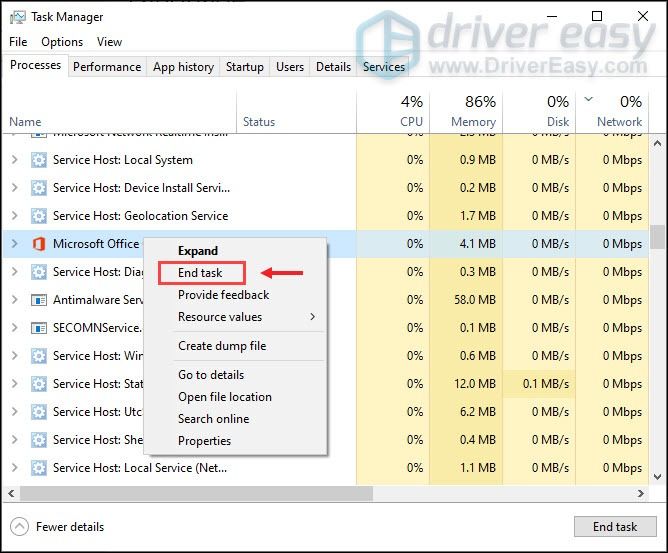
Une fois que vous avez terminé, essayez de jouer à Valheim pour vérifier si votre jeu bégaie ou se fige toujours.
Espérons que cet article vous aide à stabiliser considérablement votre Valheim. Si vous avez des idées ou des questions, n'hésitez pas à nous laisser un message dans la section commentaires ci-dessous.






